Tehtäväkalenterin määrittäminen Microsoft Projectissa
Microsoft Project määrittää projektikalenterin oletusarvoisesti tehtäviin. Mutta on mahdollista määrittää ainutlaatuinen tehtäväkalenteri tiettyihin tehtäviin.
on yksinkertaisinta, että kaikille tehtäville annetaan yksi kalenteri aikataulussa. Tämän vuoksi Microsoft Projectin oletusarvo on määrittää kaikki tehtävät projektikalenteriin. Tämä on järkevää, koska yleensä kaikki työ projektissa suoritetaan käyttäen yhden työviikon aikataulu, ehkä 8 tuntia päivässä viiden päivän työviikon aikataulu tai 10 tuntia päivässä neljän päivän työviikon aikataulu.
on kuitenkin monia tilanteita, joissa tehtävälle on tarkoituksenmukaista antaa yksilöllinen tehtäväkalenteri. On mahdollista tehdä ainutlaatuisia kalenteritehtäviä yksittäisiin tehtäviin Microsoft-projektin aikataulussa.
tässä artikkelissa annetaan pikavihje, jolla yksittäiselle tehtävälle voidaan määrittää ainutlaatuinen tehtäväkalenteri Microsoft-projektissa.
alla kuvassa 1 on esittelyhankkeemme.
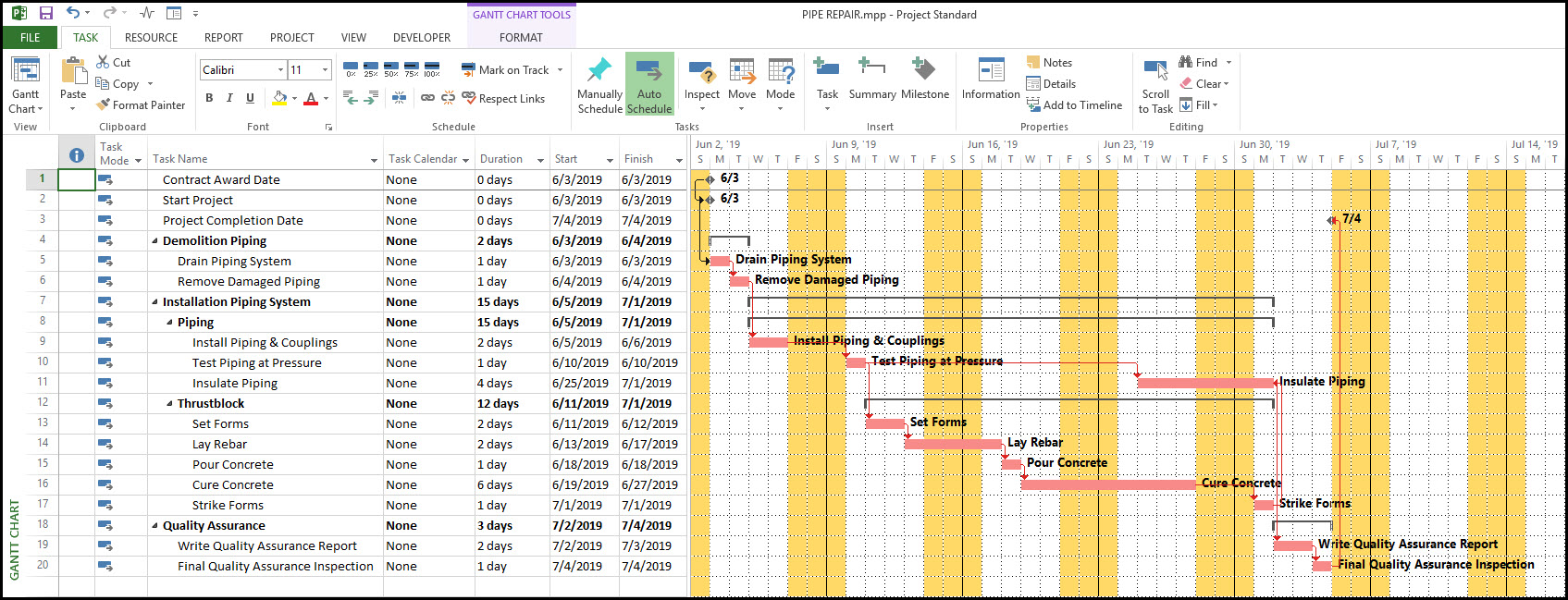 Kuva 1
Kuva 1
tämä on putkiston korjaus-ja parannusprojekti. Huomaa, että tehtäväkalenteri-sarake osoittaa, että tehtäväkalenterille ei ole tällä hetkellä annettu mitään tehtäviä. Tämä tarkoittaa, että kaikki tehtävät ajoitetaan tällä hetkellä projektikalenterin avulla.
jos haluat tarkastella projektikalenterin tehtävää, Valitse projekti-välilehti ja projektin tiedot-kuvake kuvassa 2.
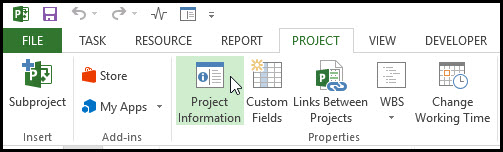 kuva 2
kuva 2
projektin tietoikkunassa, Kuvassa 3, näemme, että tällä hetkellä annettu projektikalenteri on ”4×10 työviikon kalenteri”.
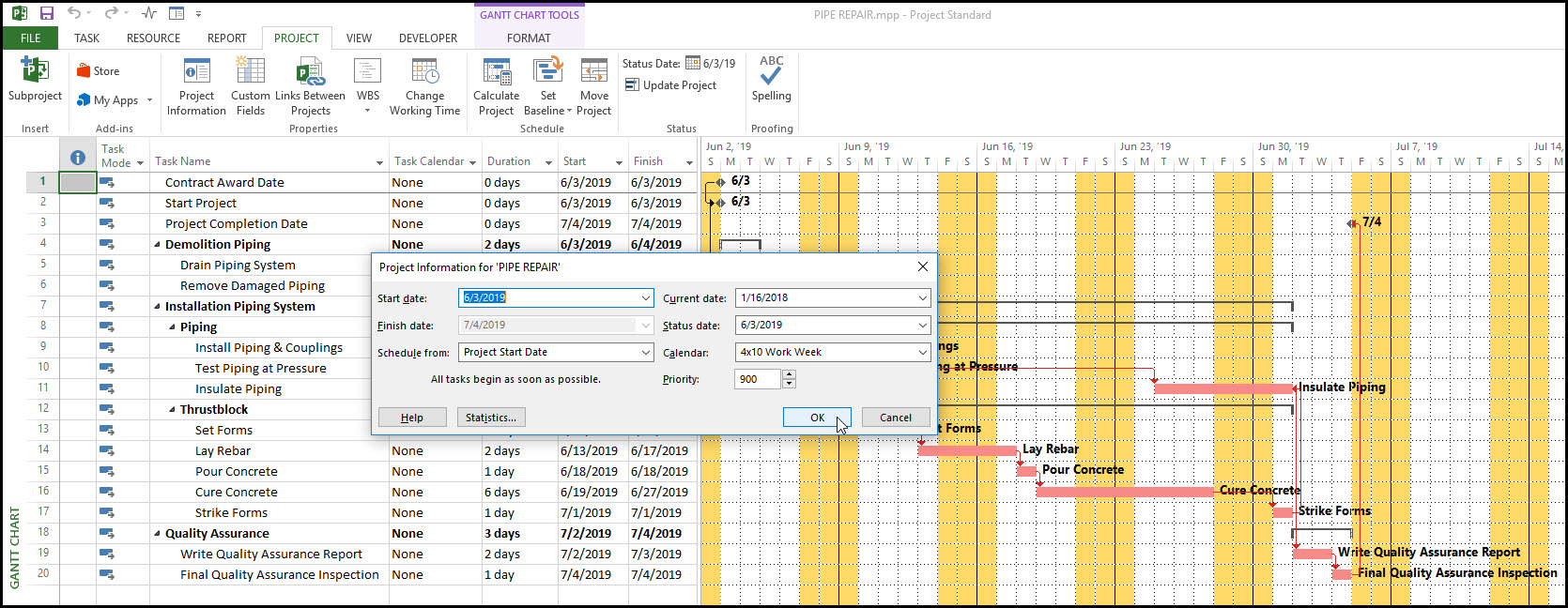 kuva 3
kuva 3
tämä on 10 tuntia päivässä neljän päivän työviikon aikataulu. Koska kaikki aikataulutoiminnot eivät ole tehtäväkalenterin toimeksiantona, ne ajoitetaan ”4×10 työviikon” hankekalenterin avulla.
haluamme kuitenkin antaa cure concrete-tehtävälle ainutlaatuisen 7 päivän työviikkokalenterin. Tämä 7 päivän työviikkokalenteri mallintaa betonin kovettumista, joka jatkuu läpi viikonloppupäivien. Jatketaan ja luoda ainutlaatuinen 7 päivän työviikko kalenteri. Valitse projekti-välilehti ja muuta työaikakuvaketta, Kuva 4.
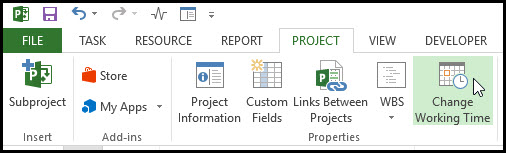 Kuvassa 4
Kuvassa 4
klikkaamme Luo uusi kalenteri. Valitse tee kopio’ 4×10 työviikko ’ – kalenterista, kirjoita nimi Cure Time ja napsauta OK, kuva 5.
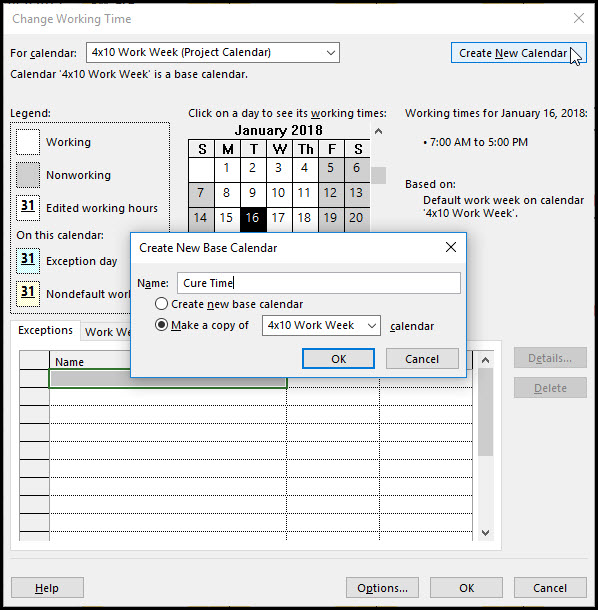 kuva 5
kuva 5
valitse työviikot-välilehti ja napsauta yksityiskohdat, kuva 6.
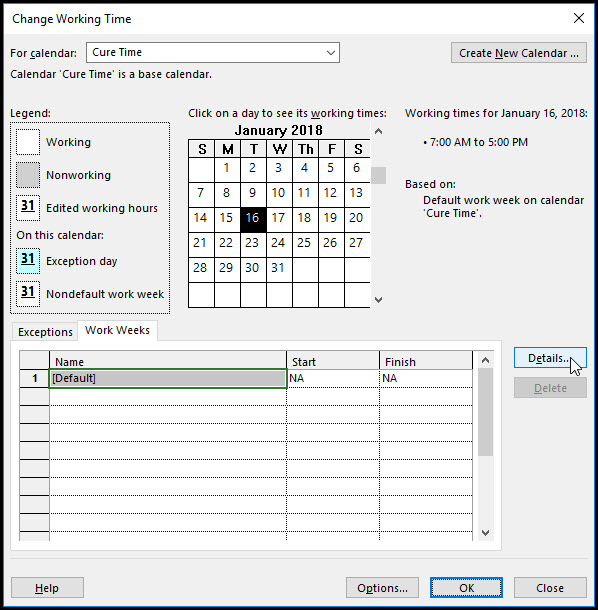 kuva 6
kuva 6
The cure time details dialogin Kuva 7, teemme joka päivä, sunnuntaista lauantaihin, klo 7:00-5:00 kymmenen tunnin työpäivä.
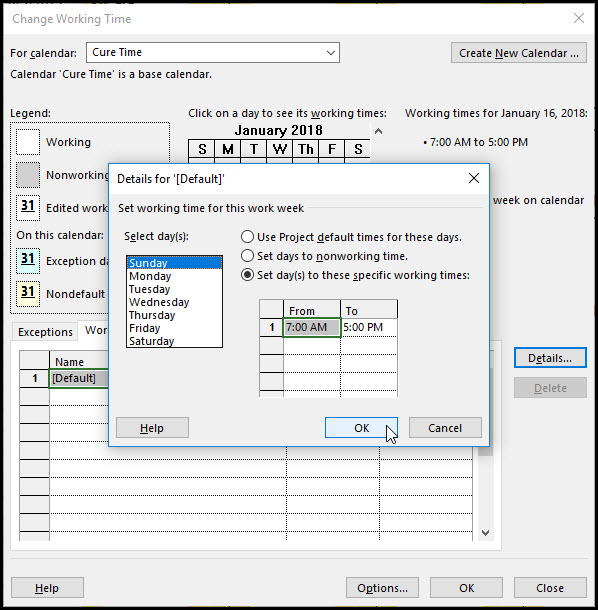 Kuvassa 7
Kuvassa 7
klikkaa OK. Hienoa! Konkreettinen parannuskalenterimme on valmis.
nyt yksinkertaisesti muutetaan betonin parannuskeinon tehtäväkalenteri nollasta ”Parannusaikaan”, Kuva 8.
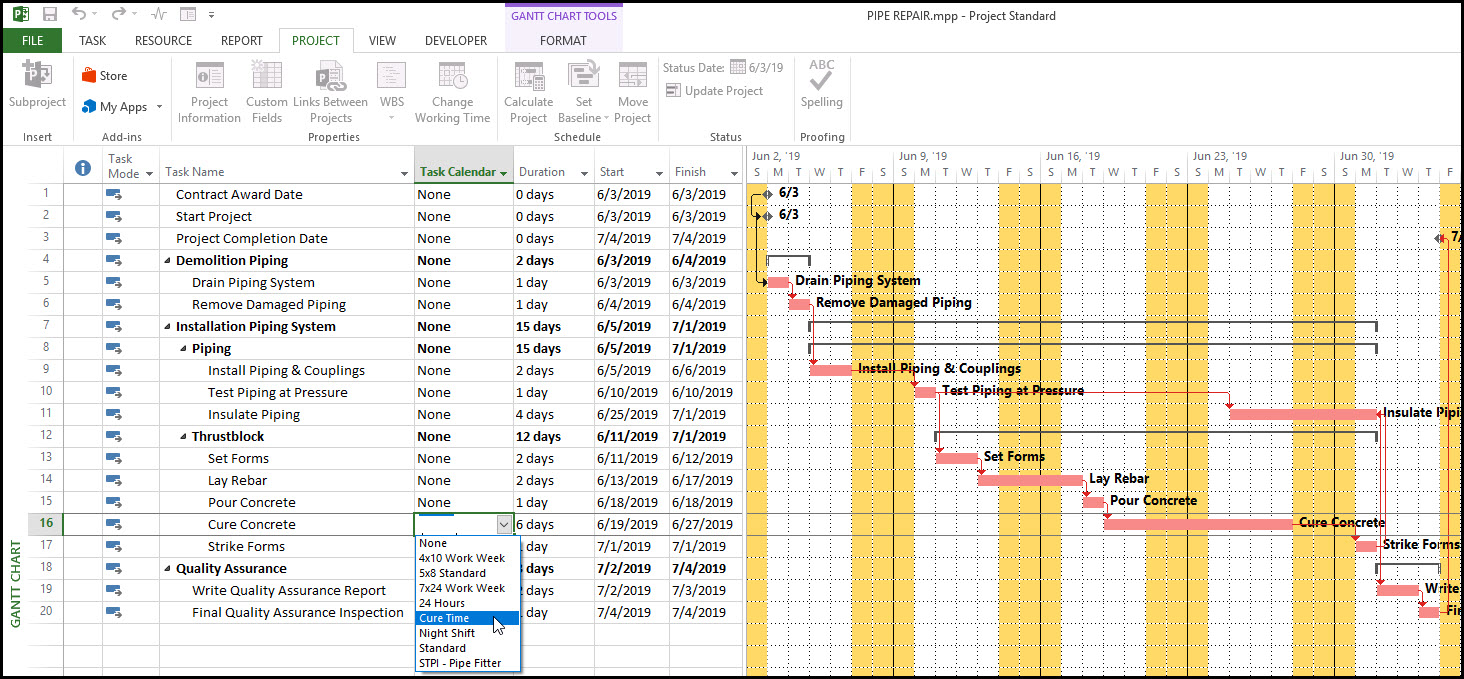 Kuva 8
Kuva 8
projektin lopullinen aikataulu näkyy kuvassa 9.
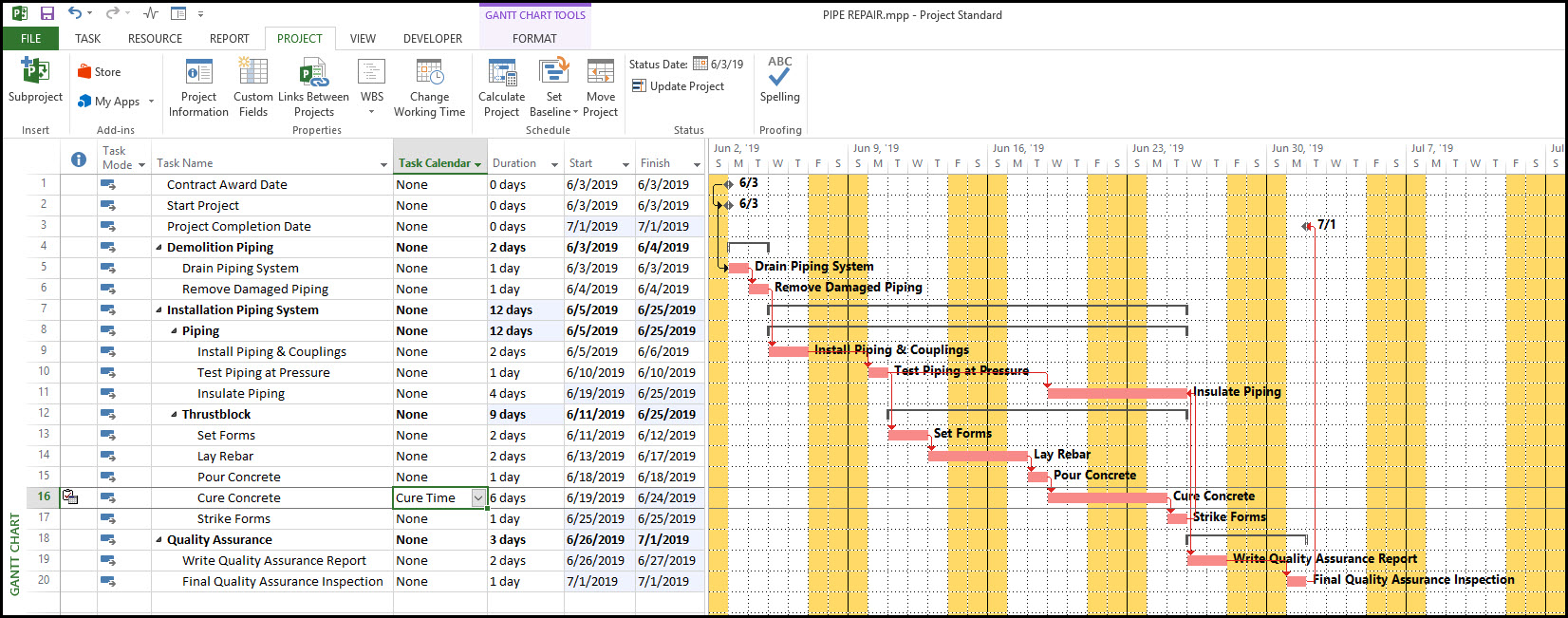 Kuva 9
Kuva 9
huomaa, että cure-konkreettinen tehtävä muuttui 9 päivän tehtävästä projektikalenteria käyttäen 6 päivän tehtävään ”Cure Time” -kalenteria käyttäen. Parannusaikatehtävämme on nyt viikonlopun betonin kovettaminen.
Yhteenveto
oletuksena Microsoft Project ajoittaa tehtävät projektikalenterin avulla. Microsoftin projektissa on kuitenkin mahdollista määrittää ainutlaatuinen tehtäväkalenteri tietylle tehtävälle. Jos tehtäväkalenterin asetus ei ole mikään, Microsoft Project aikatauluttaa tehtävän projektikalenterin avulla.
yksilöllisen tehtäväkalenterin antaminen tehtävälle on yhtä yksinkertaista kuin tehtäväkalenteri-sarakkeen näyttäminen ja kalenterin valitseminen kunkin tehtävän kalenteriluettelosta. Näin aikatauluttaja voi määrittää kalenterin yksittäiselle tehtävälle, jolla mallinnetaan ainutlaatuisia ponnistuksia, kuten betonin kovettamista.